
Perangkat lunak ini akan menjaga driver Anda tetap aktif dan berjalan, sehingga menjaga Anda tetap aman dari kesalahan umum komputer dan kegagalan perangkat keras. Periksa semua driver Anda sekarang dalam 3 langkah mudah:
- Unduh DriverFix (file unduhan terverifikasi).
- Klik Mulai Pindai untuk menemukan semua driver yang bermasalah.
- Klik Perbarui Driver untuk mendapatkan versi baru dan menghindari kegagalan fungsi sistem.
- DriverFix telah diunduh oleh 0 pembaca bulan ini.
Berita kemarin tentang Microsoft mengumpulkan data, bahkan ketika tidak diizinkan untuk melakukannya, telah membuat banyak pengguna Windows 10 tidak yakin tentang cara menghentikan Microsoft mengumpulkan data mereka.
Tidak pernah takut. Laporan Windows ada di sini untuk membantu Anda menavigasi ladang ranjau yaitu Pengaturan Privasi Microsoft.
Langkah-langkah untuk memblokir riwayat Aktivitas Microsoft
Cara memeriksa pengaturan Riwayat aktivitas
Hal pertama yang perlu Anda lakukan adalah pergi ke Pengaturan> Privasi>
Riwayat aktivitas, dan lihat setelan Anda. "Biarkan Windows mengumpulkan aktivitas saya dari PC ini" dicentang, meskipun saya cukup yakin saya tidak memeriksanya, karena saya tidak suka berbagi apa pun.Bagaimanapun, Anda perlu memutuskan data apa yang ingin Anda berikan kepada Microsoft, dan centang kotak yang ingin Anda centang. Atau Anda dapat membiarkan keduanya tidak dicentang seperti yang saya lakukan.
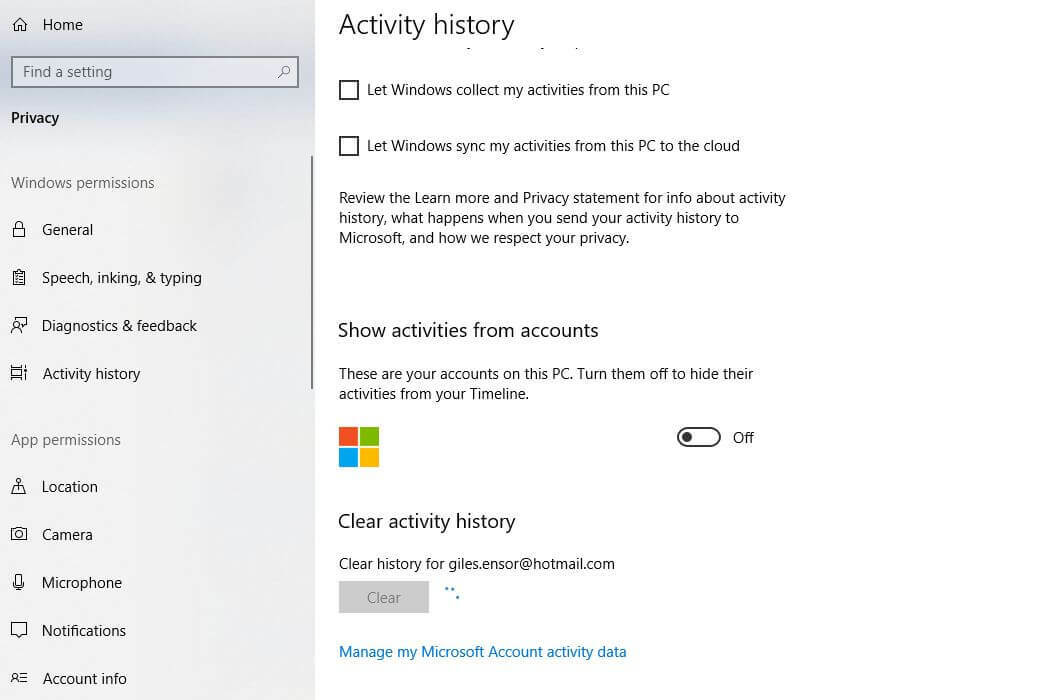
Sekarang Anda harus masuk ke semua izin Aplikasi dan mematikan yang Anda inginkan. Ini berarti bahwa satu-satunya data yang dikirimkan PC Anda ke Microsoft adalah data yang Anda inginkan. Andai saja sesederhana itu.
Namun, Anda mungkin terkejut mendengar bahwa ini tidak cukup untuk mencegah Microsoft mengintip Anda. Baca terus untuk mengetahui apa lagi yang perlu Anda lakukan.
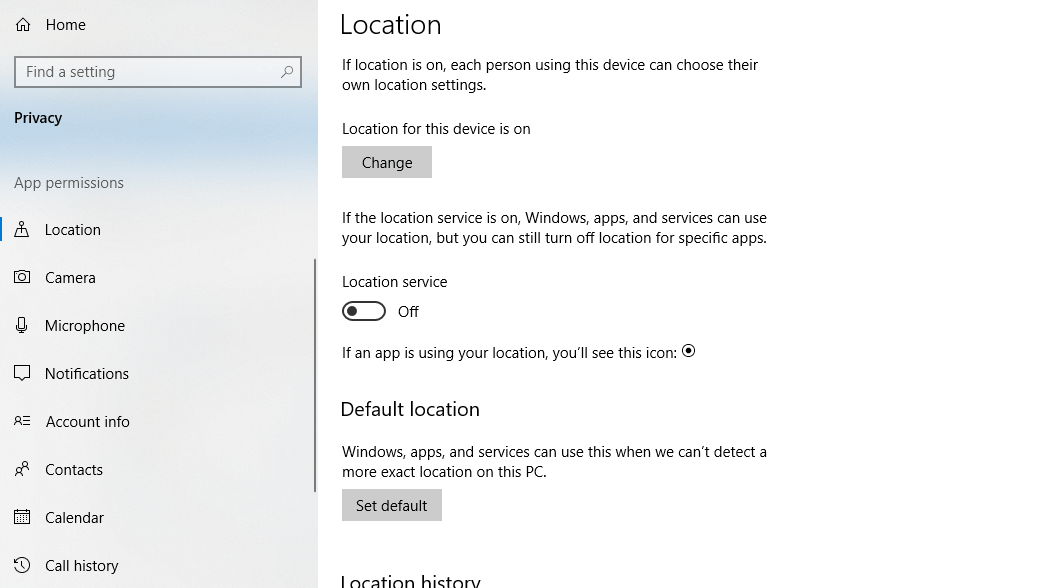
Jika Anda ingin aman saat berselancar di internet, Anda perlu mendapatkan alat khusus untuk mengamankan jaringan Anda. Instal sekarang Cyberghost VPN dan mengamankan diri sendiri. Ini melindungi PC Anda dari serangan saat menjelajah, menutupi alamat IP Anda dan memblokir semua akses yang tidak diinginkan.
Periksa pengaturan akun Anda secara online
Jika Anda menuju ke riwayat aktivitas Anda di Halaman Akun Microsoft, Anda akan melihat semua data yang dikumpulkan Microsoft tentang Anda. Hal pertama yang ingin Anda lakukan adalah menghapusnya. Anda mungkin akan mendapatkan semacam peringatan seperti ini:
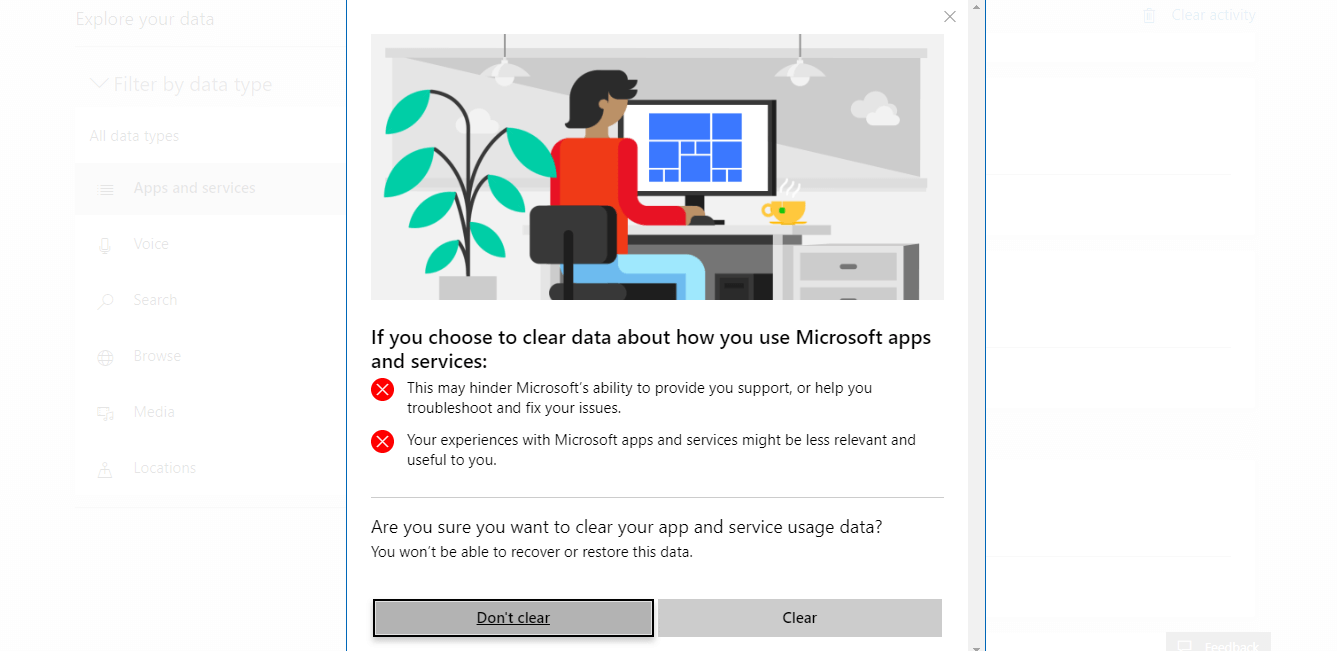
Jika Anda memikirkan dua peringatan di atas, itu tidak masuk akal. Saya mengabaikan mereka dan membersihkan semuanya. Jika Anda merasa bahwa perbaikan masalah Anda mungkin terhambat atau pengalaman Anda kurang relevan, maka Anda dapat memilih untuk tidak menghapus data Anda; pilihan ada di tangan Anda.
Omong-omong, ketika pemberitahuan peringatan muncul, itu bergetar seperti ada semacam kecocokan. Adakah orang lain yang memiliki pengalaman yang sama? Saya ingin tahu apakah itu kesalahan, atau ada di sana untuk mencoba menakut-nakuti orang agar menekan tombol 'Jangan hapus'.
- TERKAIT: 7+ alat proxy terbaik untuk Windows 10 untuk melindungi privasi Anda
Apa saja riwayat Aktivitas Microsoft yang dikumpulkan?
Data yang terkumpul cukup banyak. Namun, saya harus mengatakan bahwa itu memang tampak agak acak. Ketika saya menggunakan Skype, ada catatan, yang masuk akal karena Microsoft memiliki Skype.
Riwayat penelusuran saya jarang (karena saya tidak memberikan izin untuk melacak penggunaan internet saya), tetapi Microsoft tampaknya sangat tertarik dengan penayangan Netflix saya, karena ada catatan tentang itu.
Pastikan untuk memeriksa pengaturan iklan Anda
Bagaimanapun, Anda harus melalui semuanya, mematikan apa pun yang membuat Anda tidak nyaman. Seperti yang Anda lihat di bawah, Anda juga perlu matikan pengaturan iklan bahkan jika Anda telah menonaktifkannya di PC Anda.
Sekarang, saya tahu bahwa saya telah mematikan pengaturan itu di PC saya karena saya membuat artikel beberapa minggu yang lalu yang menunjukkan kepada Anda bagaimana melakukannya. Jadi, Microsoft tahu saya tidak ingin iklan hasil personalisasi muncul dan tidak ingin Microsoft melacak penggunaan internet saya. Namun pada pengaturan akun saya di situs web, itu menunjukkan bahwa saya memang ingin Microsoft melacak penggunaan internet saya, tunjukkan kepada saya iklan yang dipersonalisasi.
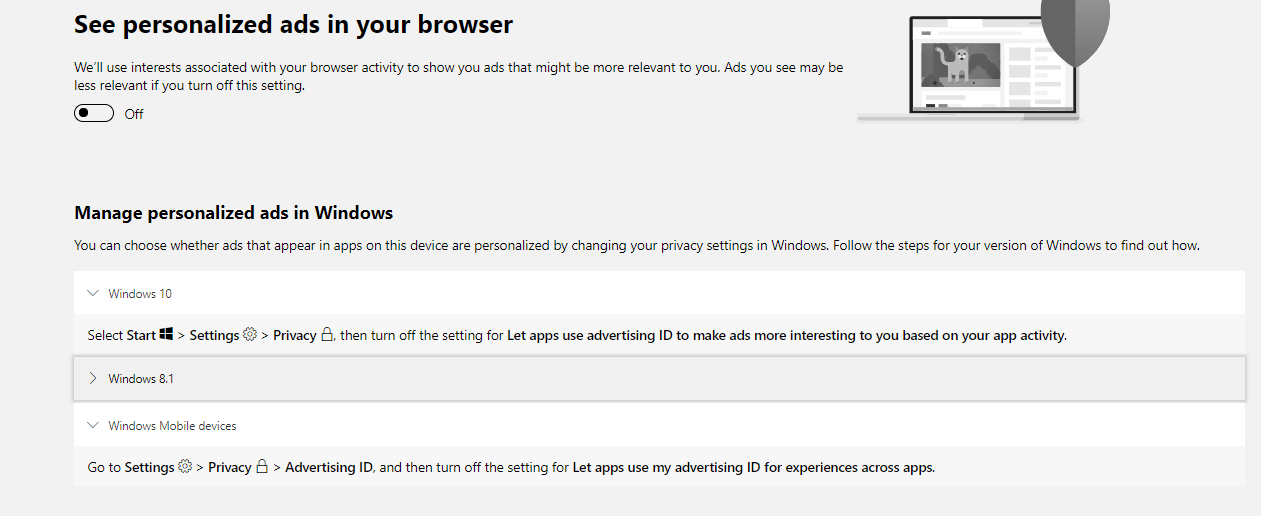
Seperti yang Anda lihat di atas dan di bawah, saya sekarang telah membatalkan pilihan dua opsi.
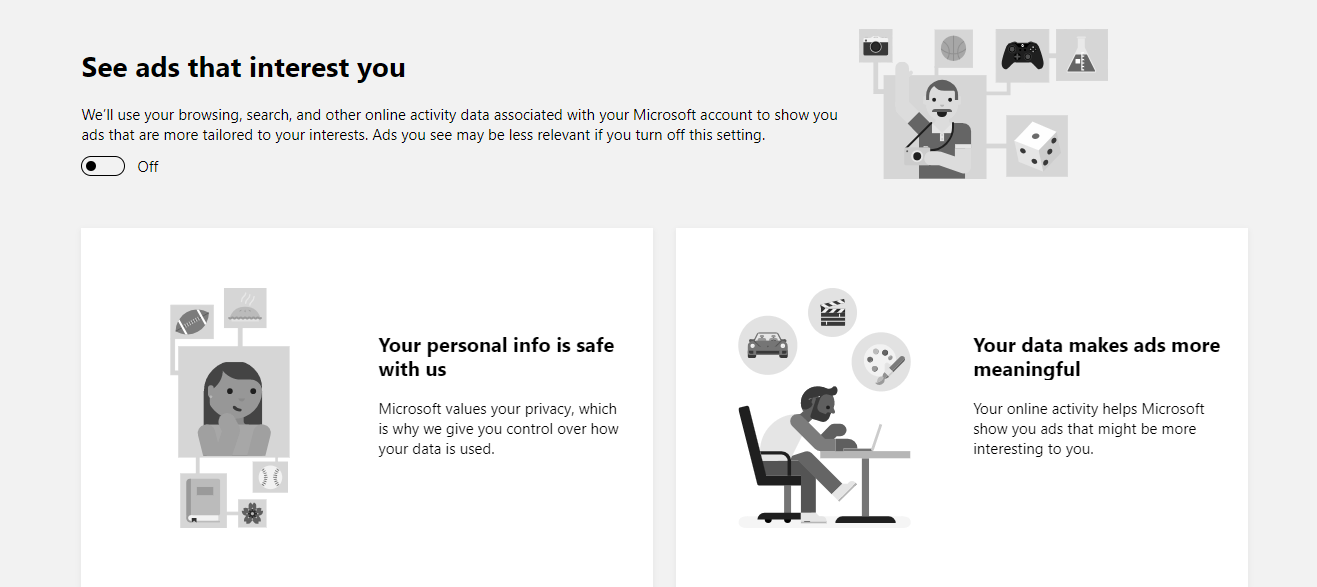
Membungkus semuanya
Anda akhirnya harus diatur seperti yang Anda inginkan. Dan saya tahu banyak orang bertanya tentang apa semua yang diributkan itu. Komentar biasa adalah, "Saya tidak melakukan kesalahan apa pun jadi saya tidak peduli jika mereka melacak saya", tetapi bukan itu intinya.
Intinya adalah bahwa Microsoft et al. tidak memiliki hak untuk mengumpulkan data Anda tanpa izin Anda. Data Anda memiliki nilai. Jika tidak, perusahaan seperti Facebook dan Google akan memiliki nilai yang kecil, alih-alih menjadi dua perusahaan paling berharga di planet ini. Mengapa kita tidak memegang Microsoft dengan standar yang sama seperti Facebook dan Google?
Beritahu kami apa yang kamu pikirkan. Apakah Anda peduli bahwa Microsoft mengumpulkan data Anda? Atau apakah Anda salah satu orang yang lebih santai menghadapi hal-hal tersebut? Beri tahu kami pendapat Anda di bawah ini.
ARTIKEL BERITA TERBARU YANG HARUS ANDA LIHAT:
- Apakah Privasi Anda Terancam Di Windows 10?
- Pembaruan Privacy Badger memblokir pelacakan tautan Facebook
- 5 mitos privasi online yang mengubah PC Windows 10 Anda menjadi sasaran empuk
- Gunakan 8 VPN untuk browser Torch untuk privasi dan keamanan ekstra
